рефераты конспекты курсовые дипломные лекции шпоры
- Раздел Религия
- /
- Вид работы: Лабораторные Работы
- /
- Порядок выполнения работы
Реферат Курсовая Конспект
Порядок выполнения работы
Порядок выполнения работы - Лабораторная Работа, раздел Религия, Тема: ”Создание библиотек простых элементов” 2.1 Получить У Преподавателя Индивидуальное Задание. 2.3 Выполнить Т...
2.1 Получить у преподавателя индивидуальное задание.
2.3 Выполнить трассировку печатной платы в системе P-CAD.
3 Пример решения
Рассмотрим трассировку на примере бессеточный трассировщик P-CAD Shape-Based Router
3.1 Запустить программу бессеточный трассировщик P-CAD Shape-Based Router.
3.1.1 Для этого необходимо выполнить команду Router/Auto-Router
непосредственно из редактора P-CAD РСВ.
3.1.2 В появившемся диалоговом окне (рис. 3.1) в поле AutoRouter выбираем
вид трассировки P-CAD Shape-Based Router.
3.1.3 И для запуска програмы нажимаем на клавишу Start.

Рисунок 3.1 Запуск бессеточный трассировщик P-CAD Shape-Based Router.
3.2. Настройка стратегии трассировки
3.2.1 Выполните команду Options/Auto-Router. Появиться диалоговое окно Options/Auto-Router (рис. 3.2).
3.2.2 В закладке Routing Passes:
- в областях Router Passes и Manufacturing Passes установите процедуры (проходы) трассировки как показано на рис. 3.2:
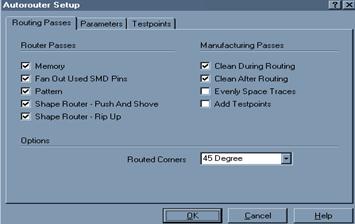
Рисунок 3.2 Настройка стратегии трассировки
- Memory (память) — трассирует модули типа «память» в одном, горизонтальном или вертикальном, направлении. Используются эвристические (Heuristic) или регулярные методы поиска (Search).
- Fan Out Used SMD Pins (веер) - эта процедура позволяет генерировать веерообразное расположение стрингеров контактных площадок компонентов. Неудачные места расположения стрингеров помечаются на экране небольшой окружностью желтого цвета с символом X в центре окружности. Процедура используется при наличии пленарных выводов компонентов на верхнем, нижнем или обеих сторонах печатной платы. Рекомендуется провести данную процедуру для предварительной трассировки, и если примерно 10% стрингеров не будут сформированы, то компоненты необходимо переразместить.
- Pattern (шаблон) — использование стандартных шаблонов (алгоритмов) трассировки, имеющихся в программе.
- Shape Router - Push and Shove (вставка и расталкивание) - является основным алгоритмом трассировки. При вставке проводников соседние проводники раздвигаются по диагонали без ограничения расстояния при раздвижке проводников. Возможно «перескакивание» проводников через переходные отверстия и контактные площадки.
- Shape Router - Rip Up (разрыв) - после выполнения процедуры Push and - Shove еще возможны некоторые конфликты между проведенными цепями (помечаются небольшими окружностями желтого цвета). Данная процедура принудительно разрывает уже проложенные цепи и прокладывает их заново с целью ликвидации таких конфликтов.
- Clean During Routing - спрямление проводников в процессе трассировки.
- Clean After Routing - спрямление проводников после окончания трассировки.
3.2.3 В окнах закладки Parameters задаются следующие параметры (рис.3.3):
- Units - выбор системы единиц измерения.
- Via Type — запрет или разрешение для ввода переходных отверстий (No Vias, Thruhole Only).
- Channel — установка ширины канала трассировки (ширина трассы плюс величина зазора). Оптимальное значение параметра вычисляется системой, но значение может быть установлено и пользователем (выбор из десяти значений предлагается системой). Для выбора бессеточного алгоритма трассировки ширина канала выбирается равной Шил и менее.
- Vias under SMD — запрет(No) или разрешение (Yes) размещения переходных отверстий под планарными контактными площадками.
- Primary Pad Size — установка диаметра наиболее типичных штыревых контактных площадок.
- Primary Via Width - установка диаметра наиболее типичных переходных отверстий.
- Primary Trace Width - диаметр текущего переходного отверстия, установленного в графическом редакторе.
- Primary Clearance — типичный зазор между объектами на печатной плате.

Рисунок 3.3 Установка параметров автотрассировщика
3.2.4 В закладке Testpoints (рис. 3.4) задаются параметры генерации контрольных точек электрических цепей, в качестве которых могут использоваться существующие контактные площадки и переходные отверстия, появившиеся в результате трассировки.
Параметры закладки Testpoints следующие:
- Existing Via - существующие переходные отверстия.
- Component Pad (Bottom Only) — контактные площадки (только на нижней стороне печатной платы).
- Testpoint Pad (Top Only) - ранее вставленные программой трассировки контрольные точки (только на верхней стороне платы).
- Testpoint Pad (Bottom Only) — ранее вставленные программой трассировки контрольные точки (только на нижней стороне платы).

Рисунок 3.4. Параметры генерации контрольных точек электрических цепей
- Testpoint Pad (Thruhole) - ранее вставленные программой трассировки сквозные контрольные точки.
- Testpoint Grid — шаг сетки, в узлах которой размещаются контрольные точки.
- Testpoint Reference Designator - префикс позиционных обозначений контрольных точек ((Testpoint, TP,T).
- Lockdown existing used testpoints - разрешение пользовать контрольные точки, которые созданы в предыдущем сеансе трассировки.
3.2.5 Выполните команду Edit/Net Attributes для установке индивидуального набора атрибутов.
3.2.5.1 В окне Net Attributes(рис.3.5.) можно задать следующие атрибуты:
- Display - режим отображения цепи на экран (True/False);
- Priority — очередность автотрассировки цепей (до 20 цепей);
- Length Minimize - режим минимизации длины конкретной цепи: None - нет требований к длине цепи, Min Dist - минимизация общей длины цепи, Daisy — сохранение последовательного соединения контактных площадок (стиль Daisy-chain), Horizontal — горизонтальная прокладка цепи (обычно используется для цепей «питание» и «земля», Vertical - вертикальная прокладка цепи (обычно используется для цепей «питание» и «земля»);

Рис. 3.5 Установка атрибутов электрических цепей
- Route Action — стиль автотрассировки: Default — стандартный стиль автотрассировки (если печатная плата двухслойная, то стрингеры создаются только для планарных контактных площадок), Route — трассировка цепи без генерации стрингеров, No Route - запрет трассировки цепи, Locked - запрет перетрассировки ранее проложенной цепи, Fan Out/Route - предварительная генерация стрингеров для планарных контактных площадок (если таковые имеются) выбранной цепи, а затем ее трассировка, Fan Out/Plane -предварительная генерация стрингеров для планарных контактных площадок (если таковые имеются) выбранной цепи, без ее трассировки (для слоев «земли» и «питания»);
- Route Layers - выбор слоев трассировки для конкретной цепи: Аll Routing - трассировка на всех сигнальных слоях, Тор - трассировка только на верхнем слое, Bottom - трассировка только на нижнем слое;
- Width - ширина трассы конкретной цепи (по умолчанию всем трассам назначается ширина, определенная в поле Primery Trace Width закладки Parameters окна Autorouter Setup).
Для быстрого поиска нужной цепи в окне Find Net диалогового окна Net Attributes можно указать имя (номер) этой цепи.
3.2.7 Выполните команду View/Density, в результате получите цветную графическую карту плотности трассировки печатной платы(рис.3.6).

Рисунок 3.6 Графическая карта плотности трассировки печатной платы
На этой карте:
- красным цветом обозначена наибольшая плотность трасс;
- голубым — наименьшая плотность.
Если на печатной плате одно или несколько пятен красного цвета, занимающие более 10-20% площади печатной платы, то для успешной трассировки переразместитt компоненты.
3.3 Автоматическая трассировка
3.3.1 Выполните команду Tools/Start Autorouter (рис. 3.7).
В процессе трассировки в строке состояний отражается ход трассировки: название текущего прохода трассировки, число разведенных цепей и количество введенных переходных отверстий, наличие конфликтов и т. д.
Перед началом трассировки система выполняет анализ печатной платы и выбирает подходящую стратегию трассировки. В случае появления сообщения One or more connection cannot be routed (одно или более соединений не может быть проведено) проанализируйте текстовый файл *.LOG, внесите нужные исправления и начните трассировку заново.

Рисунок 3.7 Автоматическая трассировка
На начальных этапах трассировки программа Shape-Based Router прокладывает трассы с нарушением технологических зазоров и даже с пересечением(!) трасс на одном слое. Такие конфликты указываются на экране кружочками желтого цвета. На последующих проходах конфликты устраняются, а если это не удается сделать трассировщику, то результаты трассировки вместе с оставшимися конфликтами передаются в редактор РСВ Editor и редактируются самим пользователем.
Автотрассировку можно остановить по команде Tools/Pause Autorouter, возобновить по команде Tools/Restart Autorouter и прекратить по команде Tools/Stop Autorouter.
3.4. Составление отчетов
3.4.1 По завершении трассировки выполните команду Reports/Reports.
3.4.2 В появившемся диалоговом окне (рис. 3.8) указываем перечень нужных отчетов.
3.4.3 Нажимаем на кнопку View для вывода отчетов на экран.

Рисунок 3.8 Список формируемых отчетов по результатам трассировки
Список формируемых отчетов приводится ниже:
- Pre-Route Synopsis — краткая информация об ожидаемых результатах трассировки;
- Routing Statistics - краткий итоговый отчет о результатах трассировки;
- Connections Not Routed - информация о неразведенных контактах;
- Connections Not Fanned Out - данные о соединениях, не имеющих стрингеров;
- Via Statistics — информация о переходных отверстиях в печатной плате;
- Copper Per Layer - данные о длине проводников на каждом сигнальном слое и их суммарная длина;
- Testpoints - данные о контрольных точках (если таковые были предусмотрены).
3.5 Просмотр полученного результата.
Для возвращения в программу P-CAD РСВ с целью просмотра результатов трассировки и возможного редактирования этих результатов выполним команду File/Save and Return (рис.3.9).

Рисунок 3.9 Отрассированная печатная плата
Лабораторная работа №7
– Конец работы –
Эта тема принадлежит разделу:
Тема: ”Создание библиотек простых элементов”
Лабораторная работа... Тема Создание библиотек простых элементов... Цель работы получить навыки создания простых элементов в системе...
Если Вам нужно дополнительный материал на эту тему, или Вы не нашли то, что искали, рекомендуем воспользоваться поиском по нашей базе работ: Порядок выполнения работы
Что будем делать с полученным материалом:
Если этот материал оказался полезным ля Вас, Вы можете сохранить его на свою страничку в социальных сетях:
| Твитнуть |
Хотите получать на электронную почту самые свежие новости?







Новости и инфо для студентов